Как сделать обложку
6 простых шагов как быстро и просто подготовить обложку для своего
Для кого эта инструкция
Классная и эффектная обложка очень важна для грамотного продвижения вашего произведения на ресурсе. Больше заинтересовавшихся - больше прочтений. Больше прочтений - больше денег. Тут, вроде, все понятно. Если вы умеете в фотошоп, то эта инструкция не для вас. Нужно только помнить:
размер обложки 1000х1480 px
формат JPG
на обложке должны быть имя автора и название произведения
они должны легко читаться, а не сливаться с фоном
они должны по-максимуму читаться даже когда в размере 210х311 px будут отображаться на смартфонах
Если фотошоп для вас - сказка о царевне-лягушке, то переходите к следующему пункту.
1. Выбор шаблона обложки
Специально для того, чтобы авторы-недизайнеры могли быстро и просто создать свою уникальную и продающую обложку, мы подготовили некоторое вполне внушительное количество шаблонов (заготовок). На основе шаблонов, следуя нашей короткой инструкции, вы можете легко и просто создать свою уникальную обложку. Для начала выберите из нашего каталога приглянувшийся шаблон. Скачайте PSD-файл этого шаблона к себе на устройство. Лучше всего, чтобы это устройство было ноутбуком или стационарным компьютером. На мобильном редактировать обложки книг - так себе удовольствие.
2. Открываем шаблон в онлайн-редакторе
Переходим на сайт графического онлайн-редактора photopea.com и открываем в нем сохраненный файл шаблона, выбранный и скачанный вами в предыдущем пункте.
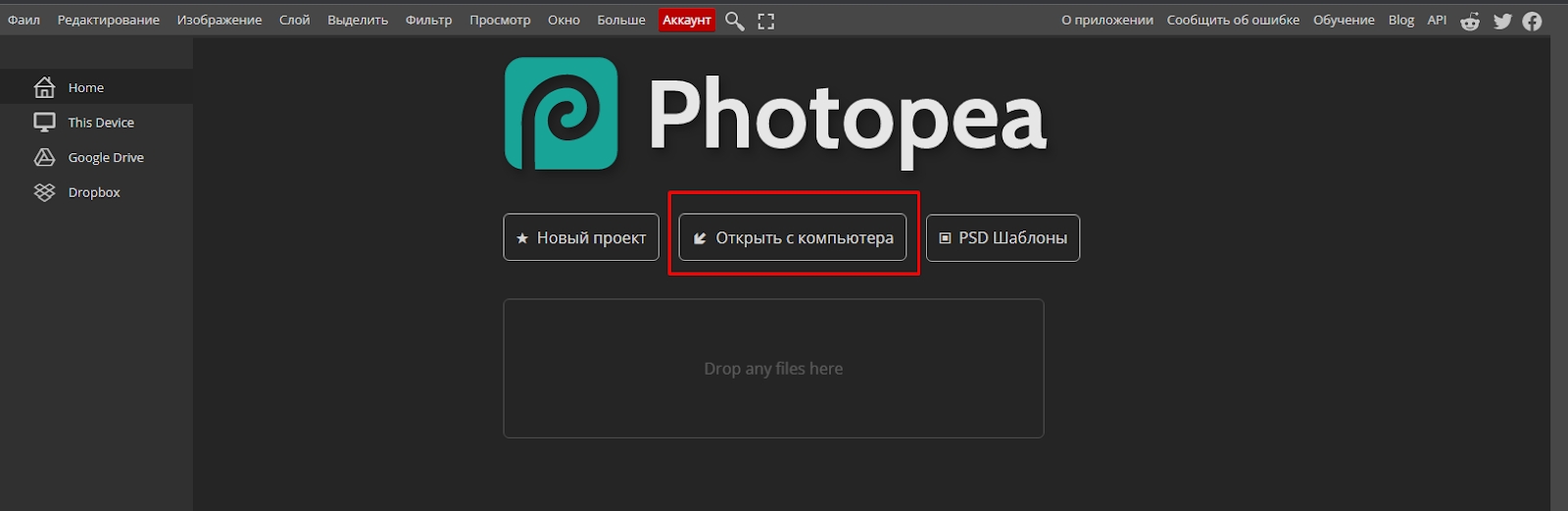
3. Поменять название произведения
выбрать справа нужный слой
сделать двойной клик на изменяемом тексте
написать новый текст
в верхнем горизонтальном меню, касающимся текста, нажать галочку, чтобы изменения применились
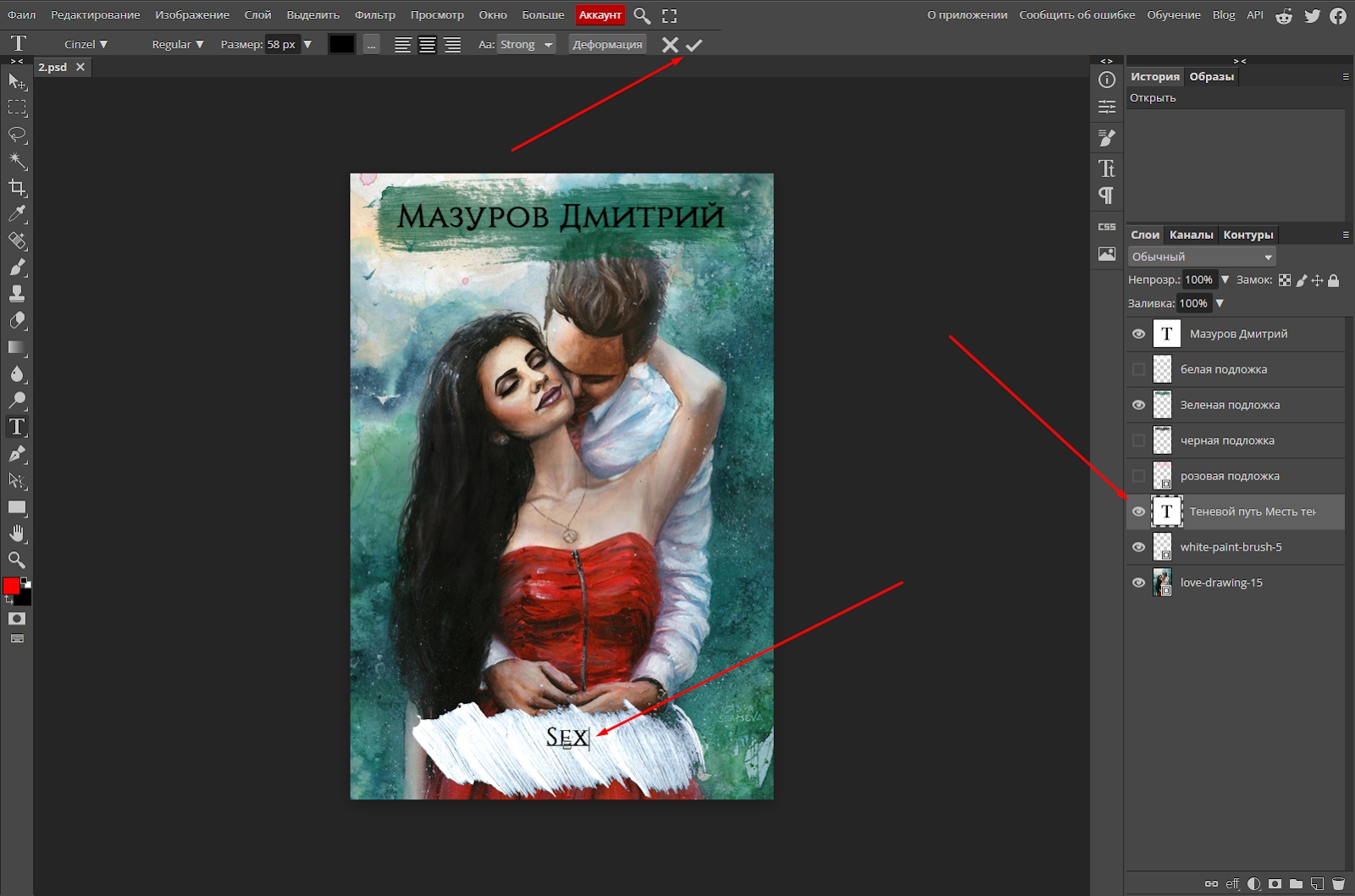
Если нужно поработать с размером текста, чтобы он смотрелся лучше:
выделить текст
поменять размер шрифта
нажать галочку
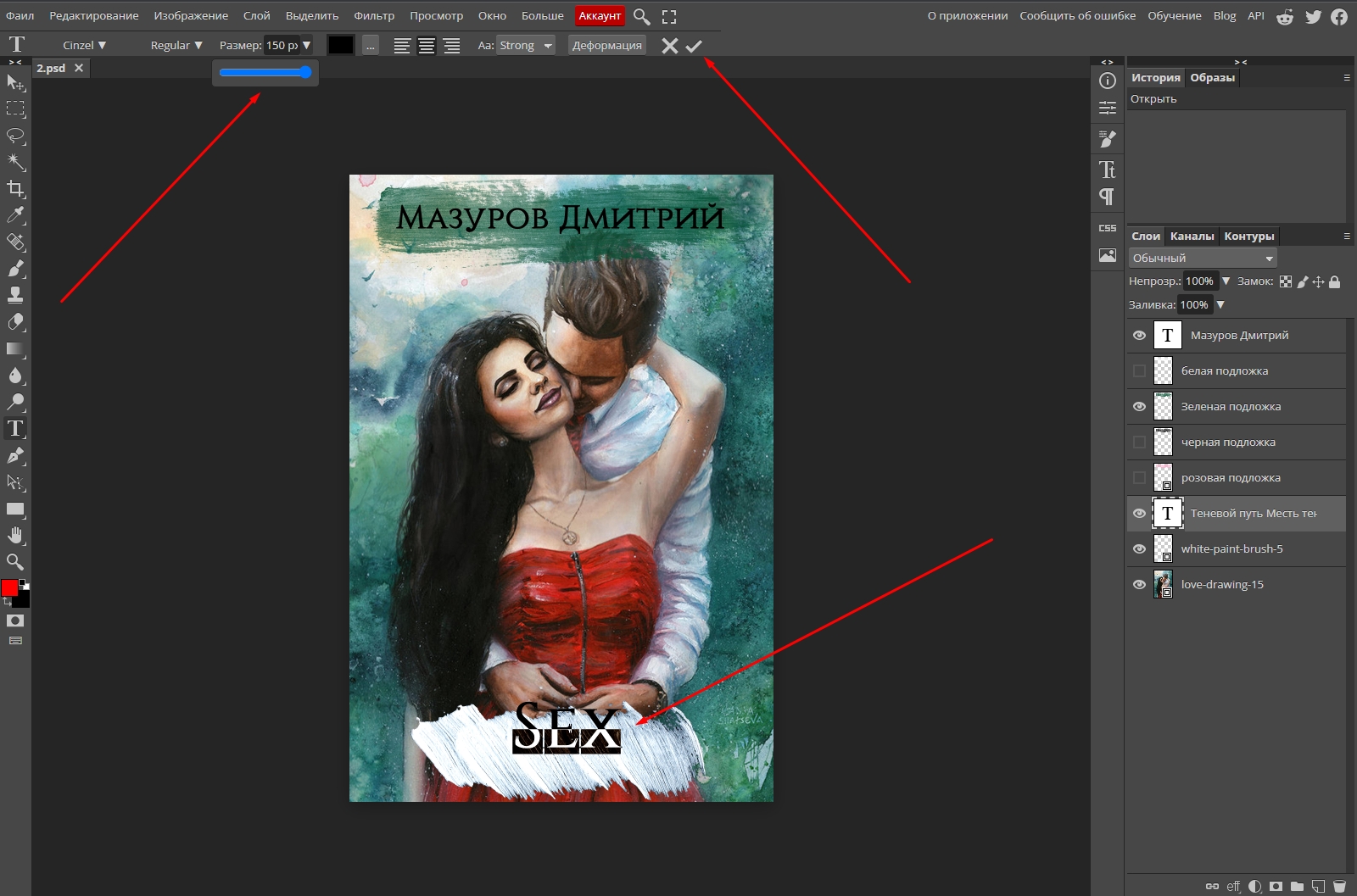
По месту в случае необходимости выровнять текст относительно подложки. В данном случае пришлось сделать:
двойной клик на текст
установку курсора в начало строки
нажатие Enter на клавиатуре

Действовать по обстоятельствам самостоятельно.
4. Поменять имя автора
Все точно также как с названием. Главное, перед тем как делать двойной клик в текст, не забыть выбрать нужный слой.
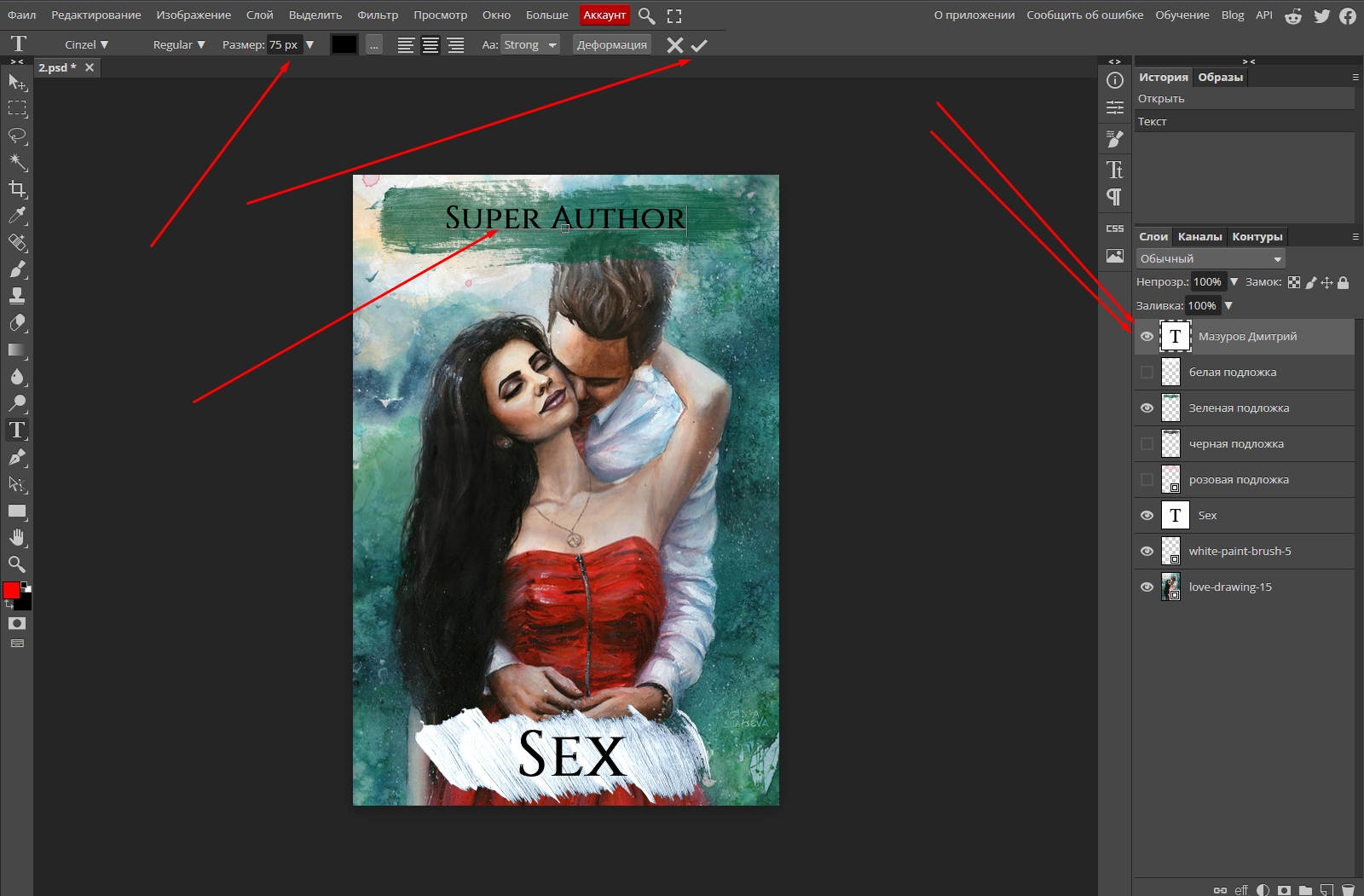
5. Поменять картинку на свою
выбрать справа нужный слой
меню Файл -> Открыть и поместить
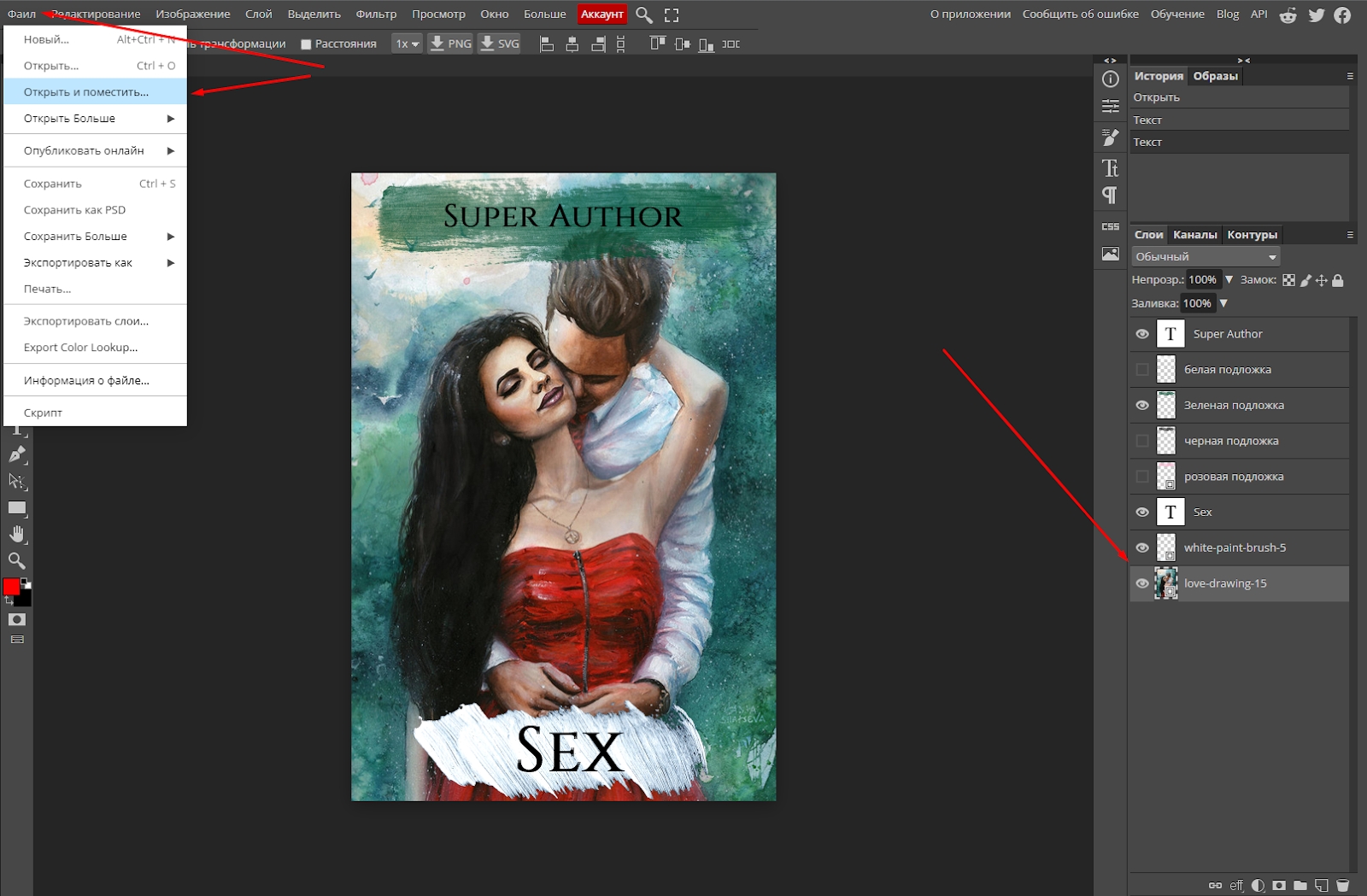
Полезные ссылки: Какие фото недопустимы? 4 правила Где брать фото?
Получилось так:
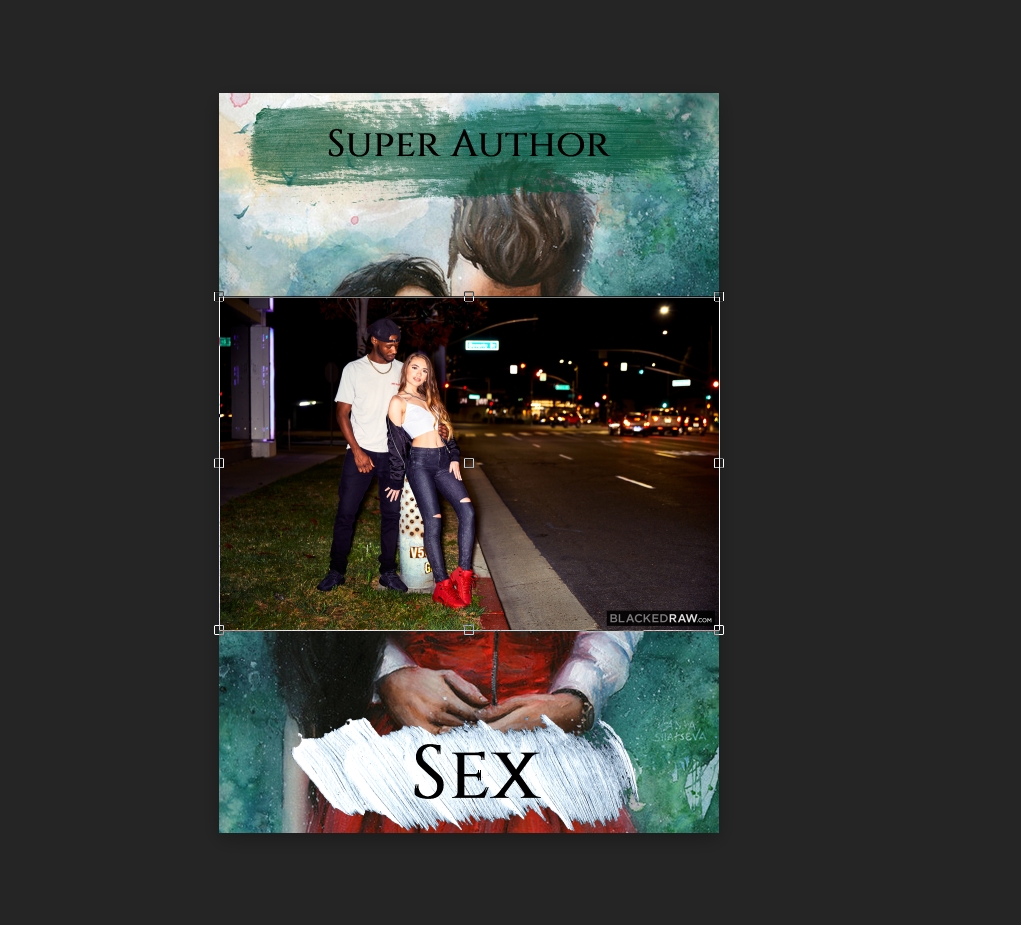
Зажимаем мышью картинку и ведем наверх:
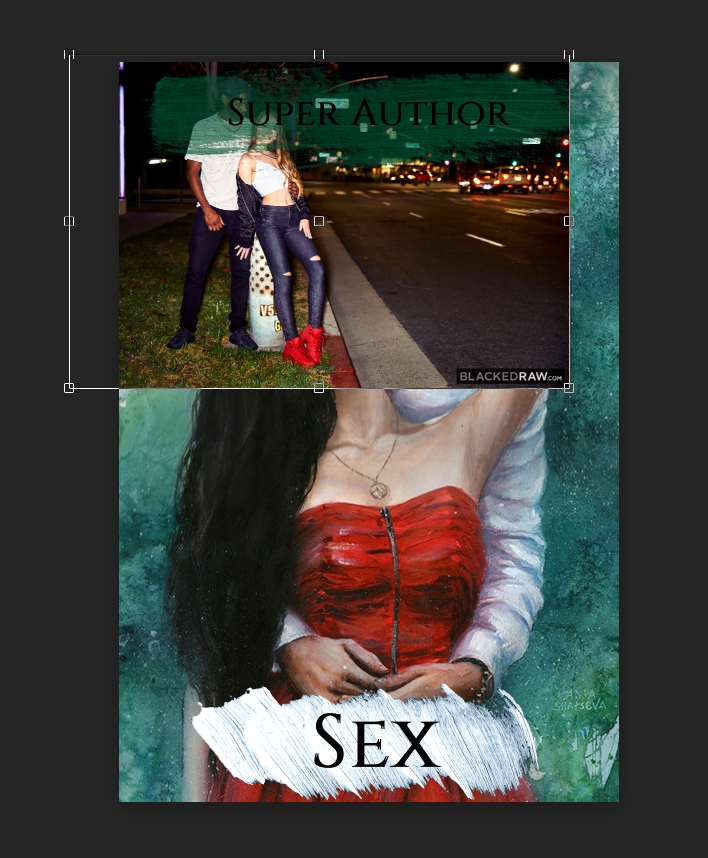
Зажимаем Shift (чтобы растяжение картинки было с сохранением пропорций!) и берем картинку мышкой за правый нижний угол и растягиваем:
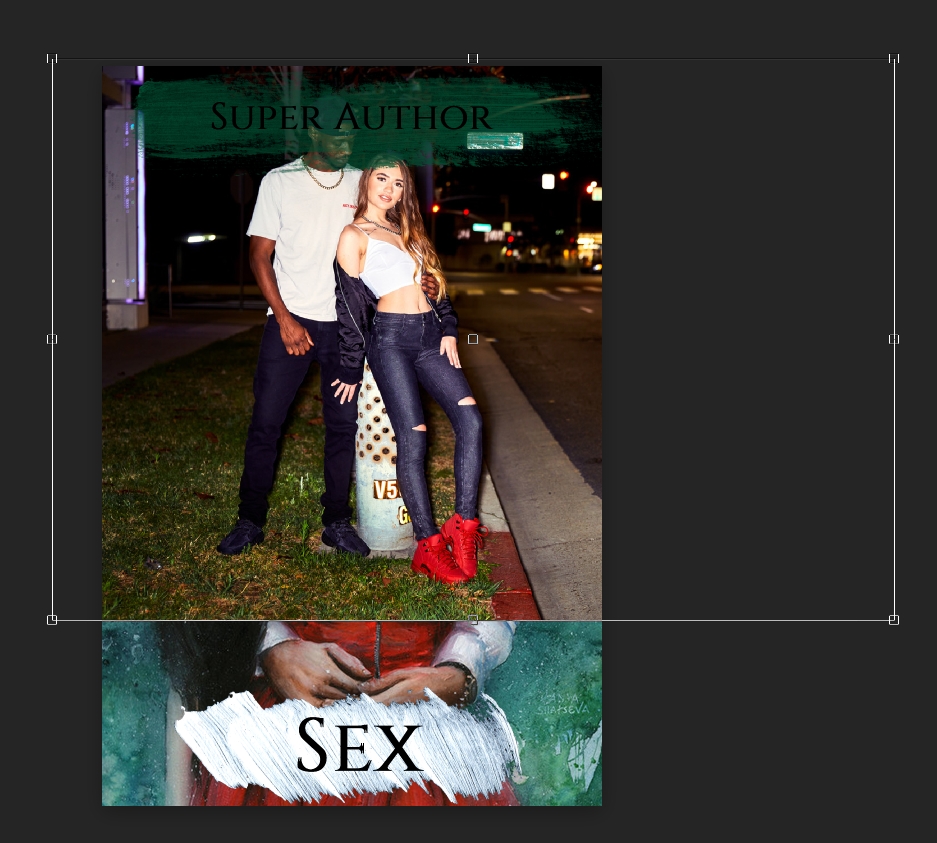
И еще растягиваем картинку, зажав Shift (можно уже за любой из углов), а также двигаем ее, чтобы она целиком перекрывала старую и была красиво отцентрирована:
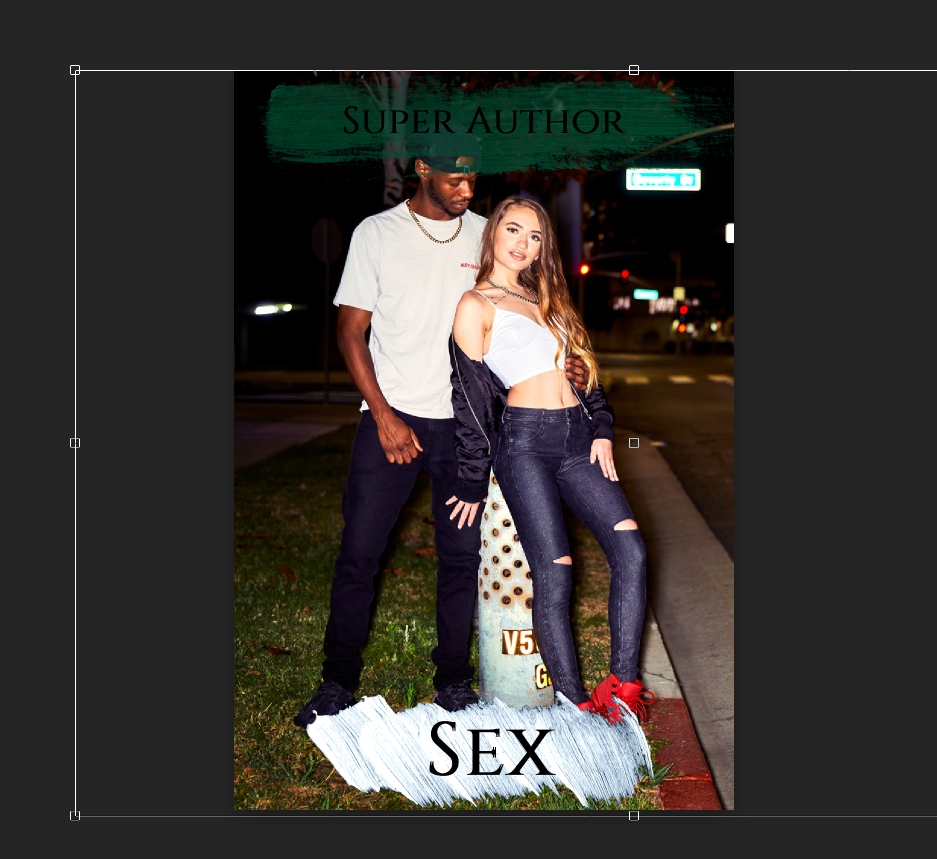
Если картинка не “садится”, то пробуем другую таким же образом. Если все понравилось, то подтверждаем изменения галочкой.
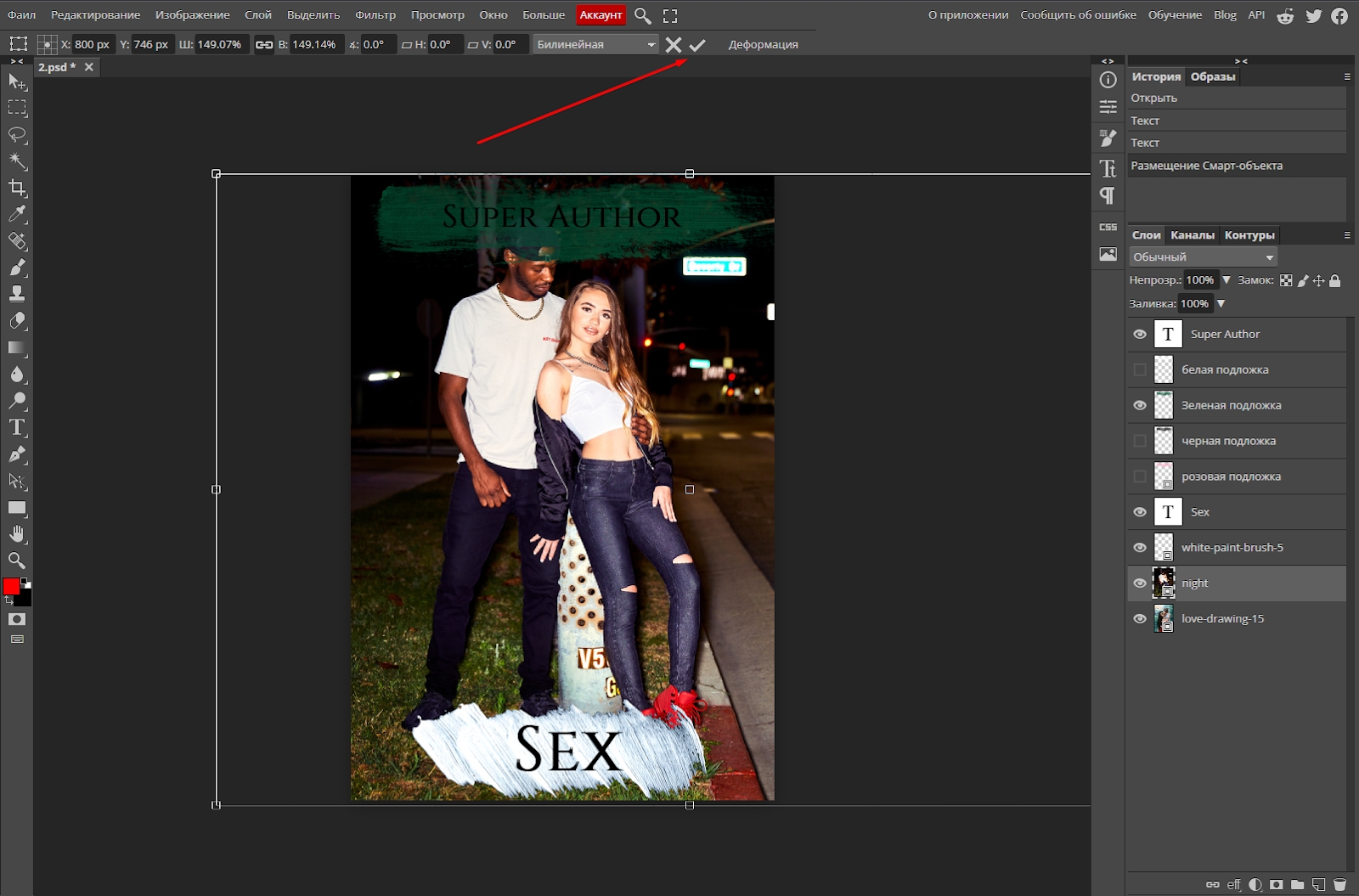
Учитывая минимальное количество усилий и что картинка встала с первого раза, получилось, кажется, мега-круто.

А у вас, так как вы со всей любовью подойдете к своему рассказу, получится еще лучше!
6. Сохранить получившуюся обложку
меню Файл -> Экспортировать как -> JPG
сохранить к себе на устройство
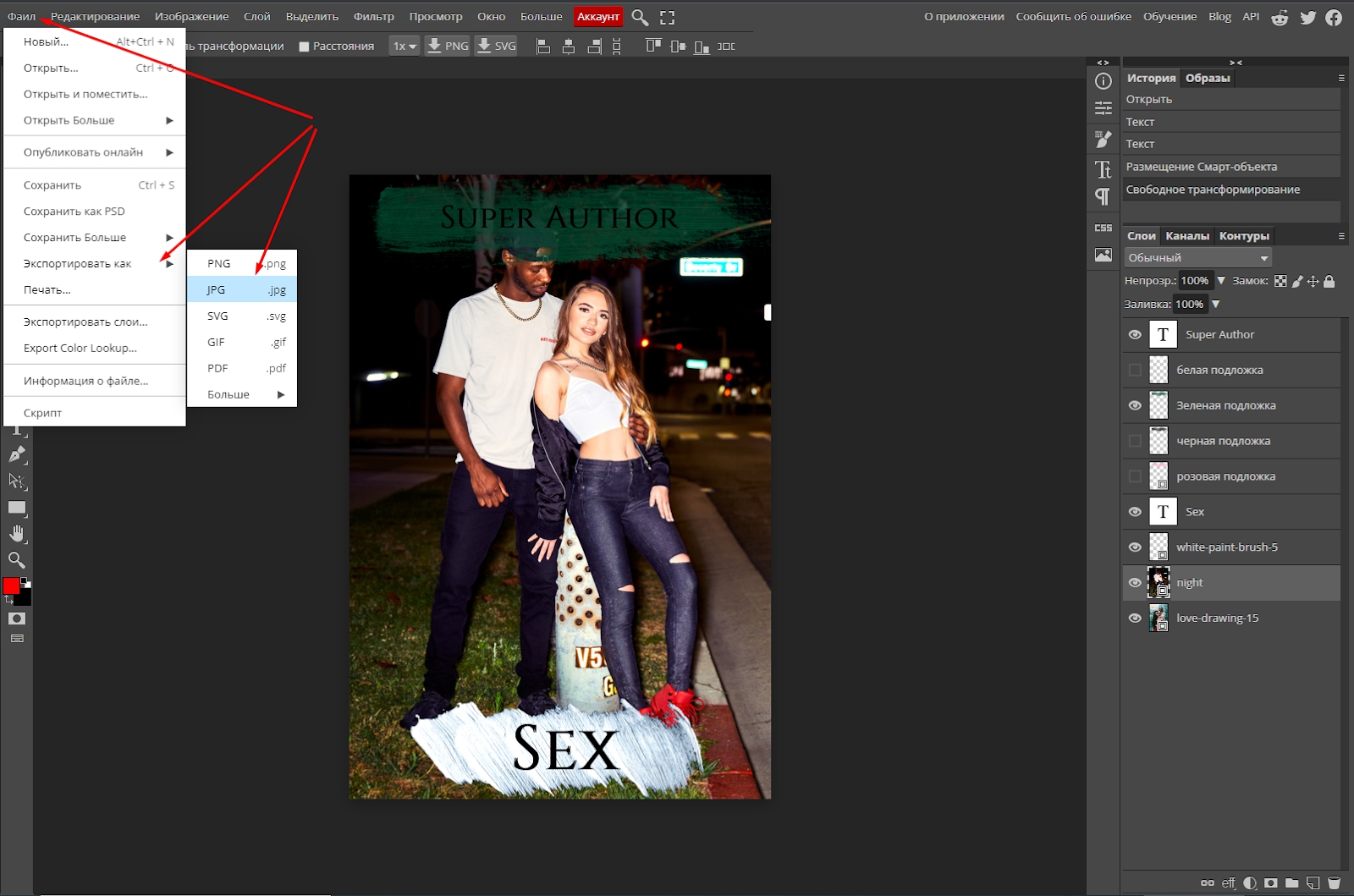
Last updated